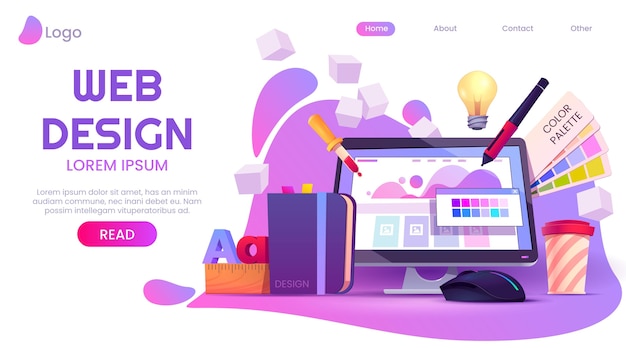Jak zalogować się do panelu WordPressa? Kompleksowy przewodnik po WordPress/wp-admin
Czy wiesz, że większość właścicieli stron internetowych nie wykorzystuje pełni potencjału panelu WordPress/wp-admin? To właśnie tam kryje się klucz do efektywnego zarządzania Twoją stroną – niczym pulpit sterowniczy nowoczesnego samolotu. Dzięki temu narzędziu możesz z łatwością kontrolować wygląd, treści i funkcjonalności, oszczędzając czas i unikając niepotrzebnego stresu. W tym artykule pokażemy, dlaczego WordPress/wp-admin to najlepszy panel do zarządzania stroną i jak maksymalnie wykorzystać jego możliwości.
Czym jest WordPress/wp-admin i dlaczego ma znaczenie w zarządzaniu stroną?
WordPress/wp-admin to panel administracyjny WordPressa, który pozwala na pełną kontrolę nad stroną internetową opartą na tym systemie CMS. To miejsce, gdzie zarządzasz treścią, dodajesz nowe wpisy, konfigurujesz wygląd witryny oraz instalujesz i aktualizujesz wtyczki.
Adres /wp-admin jest niezbędny do zalogowania się do kokpitu WordPressa — to punkt startowy dla każdego użytkownika chcącego korzystać z panelu administracyjnego WordPress. Dzięki temu panelowi możesz szybko i łatwo wprowadzać zmiany, nawet bez specjalistycznej wiedzy technicznej.
WordPress jest systemem CMS używanym przez około 40% wszystkich stron internetowych na świecie, co podkreśla ogromną popularność i zaufanie do tej platformy. Panel wp-admin stanowi centrum zarządzania, umożliwiające efektywne i wygodne logowanie oraz administrację stroną na co dzień.
Dzięki intuicyjnemu interfejsowi panel wp-admin ułatwia utrzymywanie witryny w aktualnym stanie, monitorowanie statystyk oraz dbanie o bezpieczeństwo. To narzędzie, które łączy funkcjonalność z prostotą, czyniąc zarządzanie stroną bardziej przystępnym dla każdego użytkownika. Warto też poznać, jak strony WordPress mogą dodatkowo wzbogacić Twoją obecność w sieci.
Jakie są zalety i wady korzystania z WordPress/wp-admin?
Korzystanie z panelu WordPress/wp-admin daje wiele zalet, które ułatwiają zarządzanie stroną internetową. Przede wszystkim jest to łatwość obsługi – nawet osoby bez zaawansowanej wiedzy technicznej szybko uczą się poruszania po intuicyjnym panelu administracyjnym WordPressa. Umożliwia on wygodne dodawanie i edytowanie treści, instalowanie oraz aktualizowanie wtyczek, a także zarządzanie wyglądem witryny bez konieczności ingerencji w kod.
Duża funkcjonalność to kolejna zaleta. WordPress oferuje szeroką gamę narzędzi i opcji, które można dostosować do indywidualnych potrzeb. Dzięki temu zarządzanie stroną staje się kompleksowe i elastyczne – od prostych blogów po rozbudowane sklepy internetowe.
Mimo licznych korzyści, pojawiają się też problemy z logowaniem, które mogą komplikować pracę. Najczęstszym problemem są błędy logowania – wynikające często z nieprawidłowych ustawień lub problemów z cookies w przeglądarce. Konflikty między zainstalowanymi wtyczkami także mogą powodować awarie panelu lub spowolnienie działania całej strony. Nie można zapomnieć o kwestiach zabezpieczeń – brak odpowiednich środków ochrony lub opóźnione aktualizacje narażają na ryzyko włamań.
| Zalety | Wady |
|---|---|
| Łatwość obsługi panelu WordPress | Problemy z logowaniem użytkownika |
| Intuicyjny panel administracyjny WordPressa | Konflikty między wtyczkami |
| Szeroka funkcjonalność panelu WordPress | Ryzyko związane z zabezpieczeniami |
Jak działa strona logowania do WordPress/wp-admin?
Aby zalogować się do panelu administracyjnego WordPress, użytkownik musi w przeglądarce wpisać adres z końcówką „/wp-admin”. To jest kluczowy adres do logowania do panelu administracyjnego WordPressa, gdzie system prosi o podanie loginu i hasła.
Po prawidłowym wpisaniu danych logowania następuje przekierowanie do kokpitu WordPressa – głównego panelu zarządzania stroną. Ważne jest, aby użytkownik wpisał poprawnie login i hasło, ponieważ błędne dane uniemożliwią logowanie do panelu.
Co jeśli nie pamiętasz hasła? Strona logowania udostępnia opcję resetowania hasła – wystarczy kliknąć link „Nie pamiętasz hasła?”, aby otrzymać instrukcje na maila, które umożliwią przywrócenie dostępu do konta.
Prawidłowy adres logowania, dobrze wpisane dane użytkownika oraz dostępny reset hasła to podstawowe elementy, by logowanie do WordPressa przebiegało bezproblemowo. Jeśli chcesz dowiedzieć się więcej o możliwościach i konfiguracjach tego systemu, zajrzyj do artykułu o WordPress przewodnik krok po kroku.
Jak przebiega proces resetowania hasła w WordPress/wp-admin?
Reset hasła jest możliwy przez stronę logowania do WordPress/wp-admin. Po kliknięciu linku „Nie pamiętasz hasła?” system poprosi o podanie adresu e-mail powiązanego z kontem użytkownika.
Następnie WordPress wyśle wiadomość e-mail z instrukcjami dotyczącymi zmiany hasła. Jeżeli e-mail nie dotrze lub użytkownik nie ma już dostępu do skrzynki, istnieje metoda alternatywna.
Można wtedy wykonać reset hasła bezpośrednio w bazie danych serwera – poprzez panel phpMyAdmin. W bazie danych, w tabeli użytkowników („wp_users”), trzeba edytować hasło i wpisać je w formacie zaszyfrowanym algorytmem MD5.
Ta forma resetu jest skuteczna w sytuacjach, gdy standardowe metody resetowania hasła zawiodą, jednak wymaga dostępu do serwera oraz znajomości podstaw panelu administracyjnego phpMyAdmin i bazy danych.
Jak zabezpieczyć dostęp do WordPress/wp-admin przed nieautoryzowanym logowaniem?
Zabezpieczenie panelu administracyjnego WordPress to podstawa bezpieczeństwa całej strony.
Przede wszystkim ważne jest stosowanie silnych, unikalnych haseł zawierających litery, cyfry i znaki specjalne. To znacznie utrudnia łamanie haseł.
Dwustopniowe uwierzytelnianie (2FA) stanowi dodatkową barierę – wymaga podania kodu z aplikacji mobilnej lub SMS podczas procesu logowania do panelu.
Warto ograniczyć dostęp do panelu wp-admin tylko do zaufanych adresów IP, jeśli na stronie działa zamknięta grupa użytkowników. To skutecznie redukuje ryzyko ataków spoza wybranych zakresów adresów.
Zmiana domyślnego adresu logowania (np. zmiana /wp-admin na niestandardowy URL) to kolejna metoda zwiększająca bezpieczeństwo i zmniejszająca liczbę prób włamań typu brute force.
Nie można zapominać o regularnych aktualizacjach WordPressa, wtyczek oraz motywów. Łatki bezpieczeństwa eliminują znane luki, a ich brak może prowadzić do poważnych problemów.
Podsumowanie najważniejszych działań zabezpieczających panel WordPress:
- Stosuj silne hasła i zmieniaj je regularnie
- Włącz dwustopniowe uwierzytelnianie (2FA) w logowaniu
- Ogranicz dostęp do wp-admin według adresu IP
- Zmieniaj domyślny adres logowania
- Regularnie aktualizuj panel, wtyczki i motywy
Kompleksowe zabezpieczenia minimalizują ryzyko nieautoryzowanego dostępu i chronią panel administracyjny WordPress przed atakami.
Jak zalogować się do WordPress/wp-admin – instrukcja krok po kroku?
Jak wejść na stronę logowania WordPress/wp-admin?
Aby rozpocząć logowanie, wpisz w przeglądarce adres Twojej strony z dopiskiem /wp-admin. Przykład:
– www.twojastrona.pl/wp-admin
To zawsze odsyła do formularza logowania do panelu administracyjnego WordPress.
Jak poprawnie wpisać login i hasło?
Na stronie logowania wprowadź login (nazwę użytkownika) oraz hasło. Pamiętaj, że oba pola są rozróżnialne pod względem wielkości liter (case sensitive), dlatego wyłącz Caps Lock i uważaj na spacje.
Po uzupełnieniu danych kliknij „Zaloguj się”, aby przejść do kokpitu WordPressa.
Co zrobić, gdy nie pamiętasz hasła?
Kliknij „Nie pamiętasz hasła?” pod formularzem logowania. System wyśle maila z instrukcjami resetu. Po kliknięciu w link otrzymany w wiadomości możesz ustawić nowe hasło i wrócić do panelu.
Jak rozwiązać problemy z logowaniem (np. konflikty wtyczek lub problemy z cookies)?
Problemy z logowaniem często wynikają z kilku przyczyn:
- Wyczyść pliki cookies i pamięć podręczną przeglądarki
- Wyłącz tymczasowo wtyczki i motywy – można to zrobić przez FTP lub panel hostingowy
- Skorzystaj z narzędzi, takich jak WordPress Toolkit, które umożliwiają automatyczne logowanie i zarządzanie kontami
Te proste kroki pomagają rozwiązać wiele problemów z logowaniem do panelu WordPress.
Jakie są różnice pomiędzy metodami logowania oraz zarządzania w WordPress/wp-admin?
Tradycyjne logowanie do panelu WordPress/wp-admin polega na ręcznym wpisaniu adresu URL zakończonego na „/wp-admin” oraz podaniu loginu i hasła. Metoda ta jest dobrze znana, ale wymaga świadomego zabezpieczenia, by unikać problemów np. z bezpieczeństwem i atakami brute force.
Alternatywą jest korzystanie z narzędzi typu WordPress Toolkit, które pozwalają na automatyczne logowanie do panelu bez konieczności ręcznego wpisywania danych. To znacznie przyspiesza proces i ułatwia zarządzanie kilkoma kontami lub stronami.
Pod względem bezpieczeństwa tradycyjne logowanie wymaga mocnych haseł i dodatkowych zabezpieczeń, natomiast WordPress Toolkit często oferuje dodatkowe funkcje ochronne i ułatwia kontrolę dostępu, choć zbyt duża automatyzacja może zwiększać ryzyko przy niewłaściwym zabezpieczeniu urządzenia.
Warto wybierać metodę logowania dostosowaną do potrzeb i poziomu bezpieczeństwa Twojej strony.
Jak wykorzystać WordPress/wp-admin do optymalnego zarządzania stroną?
Panel administracyjny WordPress/wp-admin jest centralnym miejscem zarządzania, w którym znajdziesz m.in. sekcje wpisów, mediów, stron, komentarzy, wyglądu, wtyczek, użytkowników oraz narzędzi.
Aby zoptymalizować zarządzanie, warto:
- Regularnie monitorować stan strony i aktywność użytkowników w kokpicie
- Aktualizować wpisy, strony oraz media, by zachować aktualność i atrakcyjność treści
- Dbać o aktualizacje wtyczek oraz motywów, co poprawia bezpieczeństwo i wydajność
- Stosować zabezpieczenia, takie jak dwustopniowe logowanie, ograniczenia IP oraz zmiana domyślnego adresu logowania
- Wykonywać kopie zapasowe (backupy), które chronią dane przed utratą
- Zarządzać użytkownikami i ich uprawnieniami, by kontrolować dostęp i zapobiegać nieautoryzowanym zmianom
Systematyczne podejście do tych elementów sprawi, że panel WordPress/wp-admin stanie się nie tylko narzędziem do logowania, ale efektywnym centrum zarządzania Twoją stroną.
Podsumowanie
Panel WordPress/wp-admin to serce zarządzania stroną WordPress — intuicyjny, funkcjonalny, choć czasem napotykający problemy z logowaniem czy zabezpieczeniami. Znajomość sposobu logowania, resetowania hasła oraz stosowanie skutecznych metod ochrony daje pełną kontrolę nad witryną i pozwala na jej sprawne prowadzenie.
Dzięki właściwemu wykorzystaniu panelu administracyjnego WordPress Twoja strona działa stabilnie i jest bezpieczna, a codzienne zarządzanie staje się proste i bezstresowe.
FAQ
Jak zalogować się do panelu administracyjnego WordPress/wp-admin?
Aby zalogować się do panelu, wpisz w przeglądarce adres www.twojastrona.pl/wp-admin, a następnie podaj prawidłowy login i hasło. Po poprawnym logowaniu zostaniesz przekierowany do kokpitu WordPressa.
Co zrobić, jeśli zapomniałem hasła do WordPress/wp-admin?
Kliknij „Nie pamiętasz hasła?” na stronie logowania. Otrzymasz maila z instrukcjami resetu. Gdy to zawiedzie, można zresetować hasło bezpośrednio w bazie danych.
Jak rozwiązać problemy z logowaniem do WordPress/wp-admin?
Sprawdź poprawność loginu i hasła, wyczyść cookies i pamięć podręczną przeglądarki. Tymczasowo wyłącz wtyczki i motywy, które mogą powodować konflikt. Pomocny może być też WordPress Toolkit.
Jak zmienić domyślny adres logowania do WordPress/wp-admin?
Najłatwiej jest zainstalować wtyczkę umożliwiającą zmianę adresu logowania lub odpowiednio skonfigurować pliki serwera. Dzięki temu ochrona panelu admina jest większa.
Jak zabezpieczyć panel administracyjny WordPress/wp-admin?
Używaj silnych haseł, włącz dwustopniowe uwierzytelnianie, ogranicz dostęp według adresów IP i regularnie aktualizuj system, wtyczki i motywy.
Jakie są główne funkcje panelu WordPress/wp-admin?
Panel umożliwia zarządzanie treścią, instalację i aktualizację wtyczek, konfigurację wyglądu strony oraz monitorowanie jej działania w sposób prosty i intuicyjny.
Jakie są zalety i wady korzystania z WordPress/wp-admin?
Do zalet należą łatwość obsługi i wszechstronność, a do wad przede wszystkim problemy z logowaniem, konflikty wtyczek oraz zagrożenia bezpieczeństwa wymagające odpowiedniej ochrony.
Czy są alternatywne metody logowania do WordPress/wp-admin?
Tak, oprócz standardowego logowania przez /wp-admin można korzystać z narzędzi takich jak WordPress Toolkit, które umożliwiają automatyczne logowanie i ułatwiają zarządzanie kontami.